Wenn Sie Kontakte aus mehreren Quellen importiert haben, z. B. aus einer externen Quelle wie iCloud oder Gmail, oder die Kontaktliste einer anderen Person geerbt haben, haben Sie möglicherweise doppelte Kontakte in Outlook gespeichert. Wie Diese Duplikate verwaltet werden, hängt davon ab, welche Outlook-Version Sie verwenden.
Wenn Sie neue Outlook- und Webversionen von Outlook verwenden, werden genaue Duplikate automatisch ausgeblendet.
Mit dem klassischen Outlook haben Sie die Wahl, ob Sie einen neuen Kontaktdatensatz (ein Duplikat) erstellen oder die doppelten Kontakte zusammenführen möchten.
Wählen Sie unten eine Registerkartenoption für die outlook-Version aus, die Sie verwenden. Welche Outlook-Version habe ich?
Mit Das neue Outlook wird Ihre Kontaktliste kontinuierlich bereinigt, und Duplikate werden nach der Suche nach genauen und richtigen Teilmengenduplikaten automatisch ausgeblendet.
In den folgenden Beispielszenarien wird beschrieben, wie Das neue Outlook doppelte Einträge behandelt, je nachdem, ob der Kontaktdatensatz ein exaktes Duplikat oder eine Teilmenge eines anderen Datensatzes ist.
Beispiel 1: Exakte doppelte Kontaktdatensätze
Im folgenden Beispiel ist Kontakt B ein exaktes Duplikat von Kontakt A.
|
Kontakt A |
Kontakt B |
|---|---|
|
Name: Sam ElliotE-Mail: sam.elliot@contoso.comTelefonnummer: 123-456-7890Unternehmen: ContosoTitel: Leitender Vertriebsleiter |
Name: Sam ElliotE-Mail: sam.elliot@contoso.comTelefonnummer: 123-456-7890Unternehmen: ContosoTitel: Senior Sales Manager |
Das Feature für die automatische Kontaktbereinigung inDas neue Outlook identifiziert solche Duplikate; Daher wird Kontakt B in diesem Szenario in Ihrer Kontaktliste ausgeblendet.
Beispiel 2: Teilmenge des Kontaktdatensatzes
In Beispiel 2 fehlen bei Kontakt D die Unternehmens- und Titelinformationen, die in Kontakt C angegeben sind. Dadurch wird Kontakt D zu einer Teilmenge von Kontakt C und Kontakt C ist die Obermenge.
|
Kontakt C |
Kontakt D |
|---|---|
|
Name: Kavya RaoEmail: kavya.rao@fourthcoffee.comTelefonnummer: 123-456-7890Unternehmen: Fourth CoffeeTitle: Director of Accounting |
Name: Kavya RaoEmail: kavya.rao@fourthcoffee.comTelefonnummer: 123-456-7890Unternehmen:Title: |
In diesem Fall blendet Das neue Outlookautomatisch Kontakt D aus, und Kontakt C bleibt in Ihrer Kontaktliste sichtbar.
Beispiel 3: Mehrere Teilmengenkontakte
Beispiel 3 zeigt drei sehr ähnliche Kontaktdatensätze. In diesem Beispiel fehlen bei Kontakt F die Unternehmens- und Titelinformationen, die in Kontakt E angegeben sind. Daher ist Kontakt F eine Teilmenge von Kontakt E.
Bei Kontakt G fehlen auch Details, die in Kontakt E zu finden sind. Kontakt G enthält jedoch einen Adresseintrag, der in Kontakt E nicht zu finden ist. Dadurch wird Kontakt G zu einer zusätzlichen Obermenge , da er die gleichen Details wie Kontakt E und Kontakt F aufweist, da er die Adresse enthält, die ein zusätzliches Detail darstellt.
|
Kontakt E |
Kontakt F |
Kontakt G |
|---|---|---|
|
Name: Caleb MillerE-Mail: caleb@wingtiptoys.comTelefonnummer: 987-654-3210Unternehmen: Wingtip ToysTitel: MarketingleiterAdresse: |
Name: Caleb MillerE-Mail: caleb@wingtiptoys.comTelefonnummer: 987-654-3210Unternehmen: Titel: Adresse: |
Name: Caleb MillerE-Mail: caleb@wingtiptoys.comTelefonnummer: 987-654-3210Unternehmen: Titel: Adresse: 789 Main Street |
In diesem Szenario bleiben sowohl Kontakt E als auch Kontakt G sichtbar, da es sich bei beiden um Obermengen handelt. Kontakt F ist das einzige ausgeblendete Element, da es sich um eine Teilmenge der anderen beiden Elemente handelt.
Sie können Kontakt E manuell aktualisieren und die in Kontakt G gefundene Adresse einfügen. Dadurch wird Kontakt E zur einzigen Obermenge und Kontakt G wird ausgeblendet. Weitere Informationen finden Sie im Abschnitt Aktualisieren eines sichtbaren doppelten Inhalts.
Aktualisieren eines sichtbaren doppelten Kontakts inDas neue Outlook
Wenn ein doppelter Inhalt Karte inDas neue Outlook ausgeblendet ist, sie aber bei Verwendung von klassischem Outlook, Outlook für Mac oder Outlook Mobile geändert wird, wird der Kontakt wieder inDas neue Outlook angezeigt, da er nicht mehr als Duplikat betrachtet wird.
Wenn Sie einen Kontakt in einerDas neue Outlook aktualisieren, werden dieselben Updates für alle Outlook-Clients angezeigt.
Löschen eines doppelten KontaktsDas neue Outlook
Durch das Löschen eines Kontakts in einem beliebigen Das neue Outlook Client wird er von allen Outlook-Clients entfernt.
Wenn Sie beispielsweise einen Kontakt mithilfe von klassischem Outlook oder Outlook für Mac löschen, dieser Kontakt jedoch inDas neue Outlook ausgeblendet wurde, wird der Kontaktdatensatz wieder angezeigt, bis alle ausgeblendeten Duplikate entfernt wurden. Wenn der Kontakt in diesen Apps sichtbar ist, wird ein ausgeblendetes Duplikat erneut angezeigt, bis alle Duplikate gelöscht werden.
Durch das Löschen eines Kontakts ausDas neue Outlook werden der Kontakt und alle ausgeblendeten Duplikate aus allen Outlook-Apps entfernt.
Um einen gelöschten Kontakt wiederherzustellen, führen Sie die Schritte in Wiederherstellen oder Erneuern eines gelöschten Kontakts in Outlookaus.
Zugriff auf ausgeblendete doppelte KontakteDas neue Outlook
Sie können alle Kontakte anzeigen, verwalten, löschen oder exportieren, einschließlich doppelter Kontakte im klassischen Outlook für Windows, Outlook für Mac und Outlook auf Mobile.
Sie können alle Kontakte exportieren, einschließlich doppelter Kontakte. Weitere Informationen finden Sie unter Importieren oder Exportieren von Kontakten in Outlook.
Siehe auch
Hinzufügen, Suchen, Bearbeiten oder Löschen eines Kontakts in Outlook
Mit dem klassischen Outlook haben Sie die Wahl, ob Sie einen neuen Kontaktdatensatz (ein Duplikat) erstellen oder die doppelten Kontakte zusammenführen möchten. Das klassische Outlook verfügt nicht über einen automatisierten Prozess zum Ausblenden oder Entfernen von Duplikaten. Sie können jedoch alle Ihre Kontakte in eine Datei exportieren, sie dann erneut in Outlook importieren und die integrierten Funktionen zur Duplikatsprüfung nutzen.
Sobald Sie doppelte Kontakte in Ihren Kontaktordnern haben, gibt es keinen automatisierten Prozess zum Entfernen dieser Kontakte. Sie können jedoch alle Ihre Kontakte in eine Datei exportieren, sie dann erneut in Outlook importieren und die integrierten Funktionen zur Duplikatsprüfung nutzen.
Wenn Sie nur wenige doppelte Kontakte haben, können Sie Ihre Kontaktliste sortieren und manuell löschen, wie unten beschrieben.
Löschen doppelter Kontakte einzeln im klassischen Outlook
-
Klicken Sie im klassischen Outlook auf Personen.

-
Klicken Sie auf der Registerkarte Start des Menübands in der Gruppe Aktuelle Ansicht auf die untere rechte Ecke des Ansichtsfelds, und klicken Sie dann auf Telefon. Dies ist die am einfachsten zu verwendende Ansicht, um Ihre Kontaktliste auf Duplikate zu überprüfen.
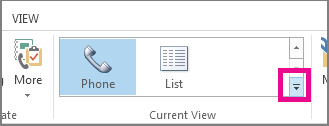
-
Halten Sie in der Liste der Kontakte STRG gedrückt, und klicken Sie auf jeden Kontakt, den Sie löschen möchten.
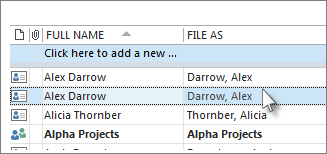
-
Wenn Sie alle Duplikate ausgewählt haben, drücken Sie ENTF oder STRG+D.
Löschen einer großen Anzahl doppelter Kontakte mithilfe von Export und Import im klassischen Outlook
Wenn Sie eine große Anzahl doppelter Kontakte haben, kann das Löschen der Duplikate nacheinander mühsam und zeitaufwändig sein. Die schnellste Möglichkeit zum Löschen einer großen Anzahl doppelter Kontakte besteht darin, sie in eine Datei zu exportieren und dann in einen neuen Ordner zu importieren. Führen Sie die folgenden Schritte aus, um die Duplikaterkennungsfunktion im klassischen Outlook-Importprozess zu nutzen:
-
Klicken Sie im klassischen Outlook auf Personen.

-
Klicken Sie mit der rechten Maustaste auf Den aktuellen Ordner Kontakte, und wählen Sie Neuer Ordner aus.
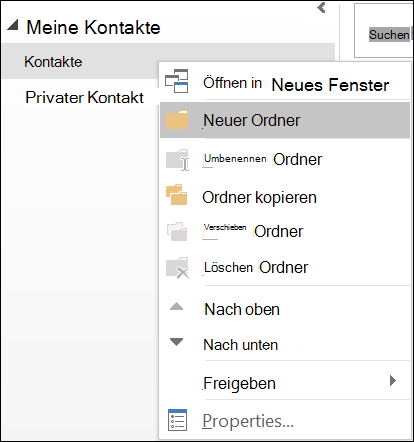
-
Geben Sie dem neuen Ordner einen Namen, z. B. Duplicates.
-
Klicken Sie zurück in Ihren Standard Kontaktordner.
-
Drücken Sie STRG+A , um alle Kontakte auszuwählen.
-
Ziehen Sie Ihre Kontakte in den Ordner Duplikate, oder drücken Sie STRG+UMSCHALT+V , um das Dialogfeld In Ordner verschieben zu öffnen und Den Ordner Duplikate auszuwählen.
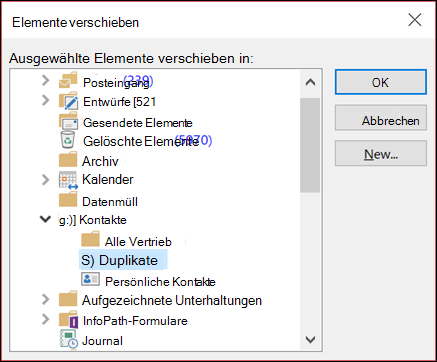
-
Ihr primärer Kontaktordner sollte jetzt leer sein.
-
Wählen Sie Datei > Öffnen und exportieren > Importieren/Exportieren aus.
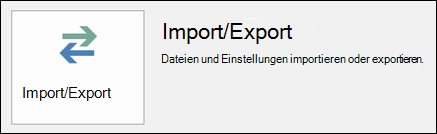
-
Wählen Sie In eine Datei exportieren aus.
-
Wählen Sie Durch Kommas getrennte Werte (Windows) aus.
-
Wählen Sie den Ordner Duplikate aus, den Sie in Schritt 3 erstellt haben.
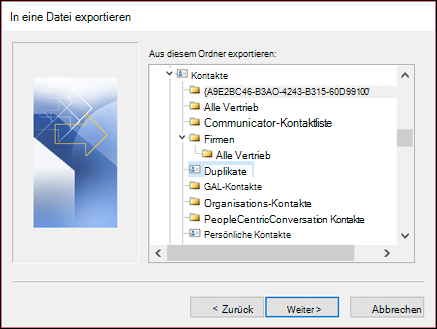
-
Speichern Sie die Datei an einem Ort, an dem Sie sie wieder finden können.
-
Klicken Sie auf Fertig stellen.
Importieren Sie Ihre Kontakte wieder in das klassische Outlook
-
Wählen Sie Datei > Öffnen und exportieren > Importieren/Exportieren aus.
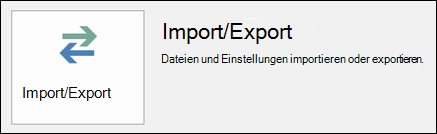
-
Wählen Sie Aus einem anderen Programm oder einer anderen Datei importieren aus.
-
Wählen Sie Durch Kommas getrennte Werte (Windows) aus.
-
Navigieren Sie zu der Datei, die Sie im obigen Verfahren erstellt haben.
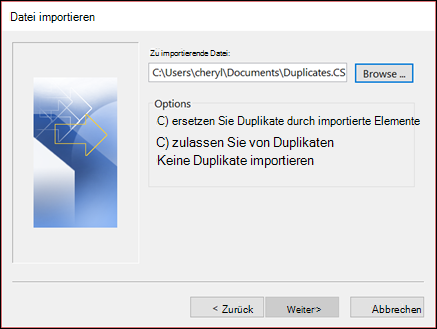
-
Wählen Sie die Option Do not import duplicate items (Doppelte Elemente nicht importieren) aus.
-
Wählen Sie Ihren Standard Kontaktordner als Zielordner aus. Dies ist der Ordner, der derzeit leer ist.
-
Wählen Sie Fertig stellen aus.
Kopieren Sie die Kontakte aus dem Ordner "Duplikate" wieder in Ihren Standard Ordner "Kontakte" im klassischen Outlook.
-
Wählen Sie im klassischen Outlook den Kontaktordner Duplikate aus.
-
Klicken Sie auf einen der Kontakte im Ordner, und drücken Sie dann STRG+A , um alle Kontakte auszuwählen.
-
Verschieben Sie die ausgewählten Kontakte in Ihren Standard Ordner Kontakte. Sie können sie ziehen und ablegen oder STRG+UMSCHALT+V drücken, um das Dialogfeld In Ordner verschieben zu verwenden.
-
Jedes Mal, wenn das klassische Outlook auf einen doppelten Kontakt stößt, wird eine Eingabeaufforderung mit zwei Optionen angezeigt.
-
Wählen Sie Neuen Kontakt hinzufügen aus, wenn der Kontakt kein Duplikat ist.
-
Wählen Sie Informationen des ausgewählten Kontakts aktualisieren aus, wenn der Kontakt dupliziert ist.
Nachdem Sie Ihre Auswahl getroffen haben, wählen Sie Aktualisieren aus. Wenn Sie dieselbe Auswahl für alle doppelten Kontakte wiederholen möchten, wählen Sie Alle aktualisieren aus.
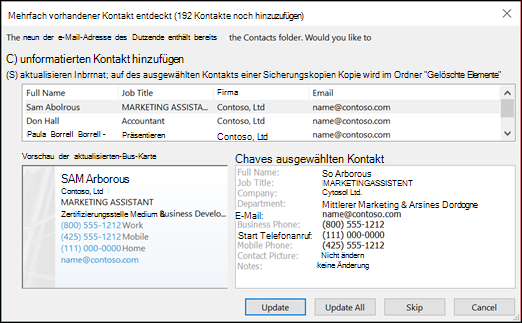
-
-
Wenn der Vorgang zum Verschieben in einen Ordner abgeschlossen ist, können Sie den Ordner Duplikate löschen.
MitOutlook im Web wird Ihre Kontaktliste kontinuierlich bereinigt, und Duplikate werden nach der Suche nach genauen und richtigen Teilmengenduplikaten automatisch ausgeblendet.
In den folgenden Beispielszenarien wird beschrieben, wieOutlook im Web doppelte Einträge behandelt, je nachdem, ob es sich bei dem Kontaktdatensatz um ein exaktes Duplikat handelt oder ob es sich um eine Teilmenge eines anderen Datensatzes handelt.
Beispiel 1: Genaue doppelte Kontaktdatensätze inOutlook im Web
Im folgenden Beispiel ist Kontakt B ein exaktes Duplikat von Kontakt A.
|
Kontakt A |
Kontakt B |
|---|---|
|
Name: Sam ElliotE-Mail: sam.elliot@contoso.comTelefonnummer: 123-456-7890Unternehmen: ContosoTitel: Leitender Vertriebsleiter |
Name: Sam ElliotE-Mail: sam.elliot@contoso.comTelefonnummer: 123-456-7890Unternehmen: ContosoTitel: Senior Sales Manager |
Das Feature für die automatische Kontaktbereinigung inOutlook im Web identifiziert solche Duplikate; Daher wird Kontakt B in diesem Szenario in Ihrer Kontaktliste ausgeblendet.
Beispiel 2: Teilmenge des Kontaktdatensatzes
In Beispiel 2 fehlen bei Kontakt D die Unternehmens- und Titelinformationen, die in Kontakt C angegeben sind. Dadurch wird Kontakt D zu einer Teilmenge von Kontakt C und Kontakt C ist die Obermenge.
|
Kontakt C |
Kontakt D |
|---|---|
|
Name: Kim AkersE-Mail: kim.akers@fourthcoffee.comTelefonnummer: 123-456-7890Unternehmen: Fourth CoffeeTitel: Leiter der Buchhaltung |
Name: Kim AkersE-Mail: kim.akers@fourthcoffee.comTelefonnummer: 123-456-7890Firma:Titel: |
In diesem Fall blendetOutlook im Webautomatisch Kontakt D aus, und Kontakt C bleibt in Ihrer Kontaktliste sichtbar.
Beispiel 3: Mehrere Teilmengenkontakte
Beispiel 3 zeigt drei sehr ähnliche Kontaktdatensätze. In diesem Beispiel fehlen bei Kontakt F die Unternehmens- und Titelinformationen, die in Kontakt E angegeben sind. Daher ist Kontakt F eine Teilmenge von Kontakt E.
Bei Kontakt G fehlen auch Details, die in Kontakt E zu finden sind. Kontakt G enthält jedoch einen Adresseintrag, der in Kontakt E nicht zu finden ist. Dadurch wird Kontakt G zu einer zusätzlichen Obermenge , da er die gleichen Details wie Kontakt E und Kontakt F aufweist, da er die Adresse enthält, die ein zusätzliches Detail darstellt.
|
Kontakt E |
Kontakt F |
Kontakt G |
|---|---|---|
|
Name: Caleb MillerE-Mail: caleb@wingtiptoys.comTelefonnummer: 987-654-3210Unternehmen: Wingtip ToysTitel: MarketingleiterAdresse: |
Name: Caleb MillerE-Mail: caleb@wingtiptoys.comTelefonnummer: 987-654-3210Unternehmen: Titel: Adresse: |
Name: Caleb MillerE-Mail: caleb@wingtiptoys.comTelefonnummer: 987-654-3210Unternehmen: Titel: Adresse: 789 Main Street |
In diesem Szenario bleiben sowohl Kontakt E als auch Kontakt G sichtbar, da es sich bei beiden um Obermengen handelt. Kontakt F ist das einzige ausgeblendete Element, da es sich um eine Teilmenge der anderen beiden Elemente handelt.
Sie können Kontakt E manuell aktualisieren und die in Kontakt G gefundene Adresse einfügen. Dadurch wird Kontakt E zur einzigen Obermenge und Kontakt G wird ausgeblendet. Weitere Informationen finden Sie im Abschnitt Aktualisieren eines sichtbaren doppelten Inhalts.
Aktualisieren eines sichtbaren doppelten KontaktsOutlook im Web
Wenn ein doppelter Inhalt Karte in Outlook im Web ausgeblendet ist, Sie ihn aber mithilfe von klassischem Outlook, Outlook für Mac oder Outlook Mobile ändern, wird der Kontakt wieder inOutlook im Web angezeigt, da er nicht mehr als Duplikat betrachtet wird.
Wenn Sie einen Kontakt in Outlook im Web aktualisieren, werden dieselben Updates für alle Outlook-Clients angezeigt.
Löschen eines doppelten KontaktsOutlook im Web
Durch das Löschen eines Kontakts inOutlook im Web wird er von allen Outlook-Clients entfernt.
Wenn Sie beispielsweise einen Kontakt mithilfe von klassischem Outlook oder Outlook für Mac löschen, dieser Kontakt jedoch in Outlook im Web ausgeblendet wurde, wird der Kontakt Karte wieder angezeigt, bis alle ausgeblendeten Duplikate entfernt wurden. Wenn der Kontakt in diesen Apps sichtbar ist, wird ein ausgeblendetes Duplikat erneut angezeigt, bis alle Duplikate gelöscht werden.
Durch das Löschen eines Kontakts aus Outlook im Web werden der Kontakt und alle ausgeblendeten Duplikate aus allen Outlook-Apps entfernt.
Um einen gelöschten Kontakt wiederherzustellen, führen Sie die Schritte in Wiederherstellen oder Erneuern eines gelöschten Kontakts in Outlookaus.
Zugriff auf ausgeblendete doppelte KontakteOutlook im Web
Sie können alle Kontakte, einschließlich doppelter Kontakte, im klassischen Outlook für Windows, in Outlook auf dem Mac und in Outlook auf Mobilgeräten anzeigen, verwalten, löschen oder exportieren.
Sie können alle Kontakte exportieren, einschließlich doppelter Kontakte. Weitere Informationen finden Sie unter Importieren oder Exportieren von Kontakten in Outlook.
Siehe auch
Hinzufügen, Suchen, Bearbeiten oder Löschen eines Kontakts in Outlook
Mit Outlook.com wird Ihre Kontaktliste kontinuierlich bereinigt, und Duplikate werden nach der Suche nach genauen und richtigen Teilmengenduplikaten automatisch ausgeblendet.
In den folgenden Beispielszenarien wird beschrieben, wieOutlook.com doppelte Einträge behandelt, je nachdem, ob es sich bei dem Kontaktdatensatz um ein exaktes Duplikat handelt oder ob es sich um eine Teilmenge eines anderen Datensatzes handelt.
Beispiel 1: Genaue doppelte Kontaktdatensätze inOutlook.com
Im folgenden Beispiel ist Kontakt B ein exaktes Duplikat von Kontakt A.
|
Kontakt A |
Kontakt B |
|---|---|
|
Name: Sam ElliotE-Mail: sam.elliot@contoso.comTelefonnummer: 123-456-7890Unternehmen: ContosoTitel: Leitender Vertriebsleiter |
Name: Sam ElliotE-Mail: sam.elliot@contoso.comTelefonnummer: 123-456-7890Unternehmen: ContosoTitel: Senior Sales Manager |
Das Feature für die automatische Kontaktbereinigung inOutlook.com identifiziert solche Duplikate; Daher wird Kontakt B in diesem Szenario in Ihrer Kontaktliste ausgeblendet.
Beispiel 2: Teilmenge des Kontaktdatensatzes
In Beispiel 2 fehlen bei Kontakt D die Unternehmens- und Titelinformationen, die in Kontakt C angegeben sind. Dadurch wird Kontakt D zu einer Teilmenge von Kontakt C und Kontakt C ist die Obermenge.
|
Kontakt C |
Kontakt D |
|---|---|
|
Name: Kim AkersE-Mail: kim.akers@fourthcoffee.comTelefonnummer: 123-456-7890Unternehmen: Fourth CoffeeTitel: Leiter der Buchhaltung |
Name: Kim AkersE-Mail: kim.akers@fourthcoffee.comTelefonnummer: 123-456-7890Firma:Titel: |
In diesem Fall blendet Outlook.comautomatisch Kontakt D aus, und Kontakt C bleibt in Ihrer Kontaktliste sichtbar.
Beispiel 3: Mehrere Teilmengenkontakte
Beispiel 3 zeigt drei sehr ähnliche Kontaktdatensätze. In diesem Beispiel fehlen bei Kontakt F die Unternehmens- und Titelinformationen, die in Kontakt E angegeben sind. Daher ist Kontakt F eine Teilmenge von Kontakt E.
Bei Kontakt G fehlen auch Details, die in Kontakt E zu finden sind. Kontakt G enthält jedoch einen Adresseintrag, der in Kontakt E nicht zu finden ist. Dadurch wird Kontakt G zu einer zusätzlichen Obermenge , da er die gleichen Details wie Kontakt E und Kontakt F aufweist, da er die Adresse enthält, die ein zusätzliches Detail darstellt.
|
Kontakt E |
Kontakt F |
Kontakt G |
|---|---|---|
|
Name: Caleb MillerE-Mail: caleb@wingtiptoys.comTelefonnummer: 987-654-3210Unternehmen: Wingtip ToysTitel: MarketingleiterAdresse: |
Name: Caleb MillerE-Mail: caleb@wingtiptoys.comTelefonnummer: 987-654-3210Unternehmen: Titel: Adresse: |
Name: Caleb MillerE-Mail: caleb@wingtiptoys.comTelefonnummer: 987-654-3210Unternehmen: Titel: Adresse: 789 Main Street |
In diesem Szenario bleiben sowohl Kontakt E als auch Kontakt G sichtbar, da es sich bei beiden um Obermengen handelt. Kontakt F ist das einzige ausgeblendete Element, da es sich um eine Teilmenge der anderen beiden Elemente handelt.
Sie können Kontakt E manuell aktualisieren und die in Kontakt G gefundene Adresse einfügen. Dadurch wird Kontakt E zur einzigen Obermenge und Kontakt G wird ausgeblendet. Weitere Informationen finden Sie im Abschnitt Aktualisieren eines sichtbaren doppelten Inhalts.
Beispiel 4: Nahezu exakte Duplikate mit einem Kategoriekonflikt inOutlook.com
In Beispiel 4 haben "Kontakt H " und "Kontakt I " mit Ausnahme der Kategorien die gleichen Details. Wenn alle Kontaktinformationen genau gleich sind, aber einen geringfügigen Unterschied aufweisen, werden sie als nahezu genau betrachtet, da die Kategorien nicht übereinstimmen. In diesem Fall werden die Kategoriedetails, die unter Kontakt H und Kontakt I enthalten sind, zu Kontakt H hinzugefügt. Kontakt H ist die Teilmenge und sichtbar, während Kontakt I ausgeblendet wird.
|
Kontakt H |
Kontakt I |
|---|---|
|
Name: Bill JonasEmail: bill.jonas@hotmail.comTelefonnummer: 987-654-3210Titel: TherapeutKategorie: Persönlich |
Name: Bill JonasEmail: bill.jonas@hotmail.comTelefonnummer: 987-654-3210Titel: TherapeutKategorie: Bill's iPhone |
Aktualisieren eines sichtbaren doppelten Kontakts inOutlook.com
Wenn ein duplizierter Inhalt Karte inOutlook.com ausgeblendet ist, Sie ihn aber mit dem klassischen Outlook, Outlook für Mac oder Outlook Mobile ändern, wird der Kontakt wieder in Outlook.com angezeigt, da er nicht mehr als Duplikat gilt.
Wenn Sie einen Kontakt in Outlook.com aktualisieren, werden dieselben Updates für alle Outlook-Clients angezeigt.
Löschen eines doppelten Kontakts inOutlook.com
Durch das Löschen eines Kontakts in Outlook.com wird er von allen Outlook-Clients entfernt.
Wenn Sie beispielsweise einen Kontakt mithilfe von klassischem Outlook oder Outlook für Mac löschen, dieser Kontakt jedoch in Outlook.com ausgeblendet wurde, wird der Kontakt Karte wieder angezeigt, bis alle ausgeblendeten Duplikate entfernt wurden. Wenn der Kontakt in diesen Apps sichtbar ist, wird ein ausgeblendetes Duplikat erneut angezeigt, bis alle Duplikate gelöscht werden.
Durch das Löschen eines Kontakts ausOutlook.com werden der Kontakt und alle ausgeblendeten Duplikate aus allen Outlook-Apps entfernt.
Um einen gelöschten Kontakt wiederherzustellen, führen Sie die Schritte in Wiederherstellen oder Erneuern eines gelöschten Kontakts in Outlookaus.
Zugriff auf ausgeblendete doppelte Kontakte inOutlook.com
Sie können alle Kontakte, einschließlich doppelter Kontakte, im klassischen Outlook für Windows, in Outlook auf dem Mac und in Outlook auf Mobilgeräten anzeigen, verwalten, löschen oder exportieren.
Sie können alle Kontakte exportieren, einschließlich doppelter Kontakte. Weitere Informationen finden Sie unter Importieren oder Exportieren von Kontakten in Outlook.
Siehe auch
Hinzufügen, Suchen, Bearbeiten oder Löschen eines Kontakts in Outlook










